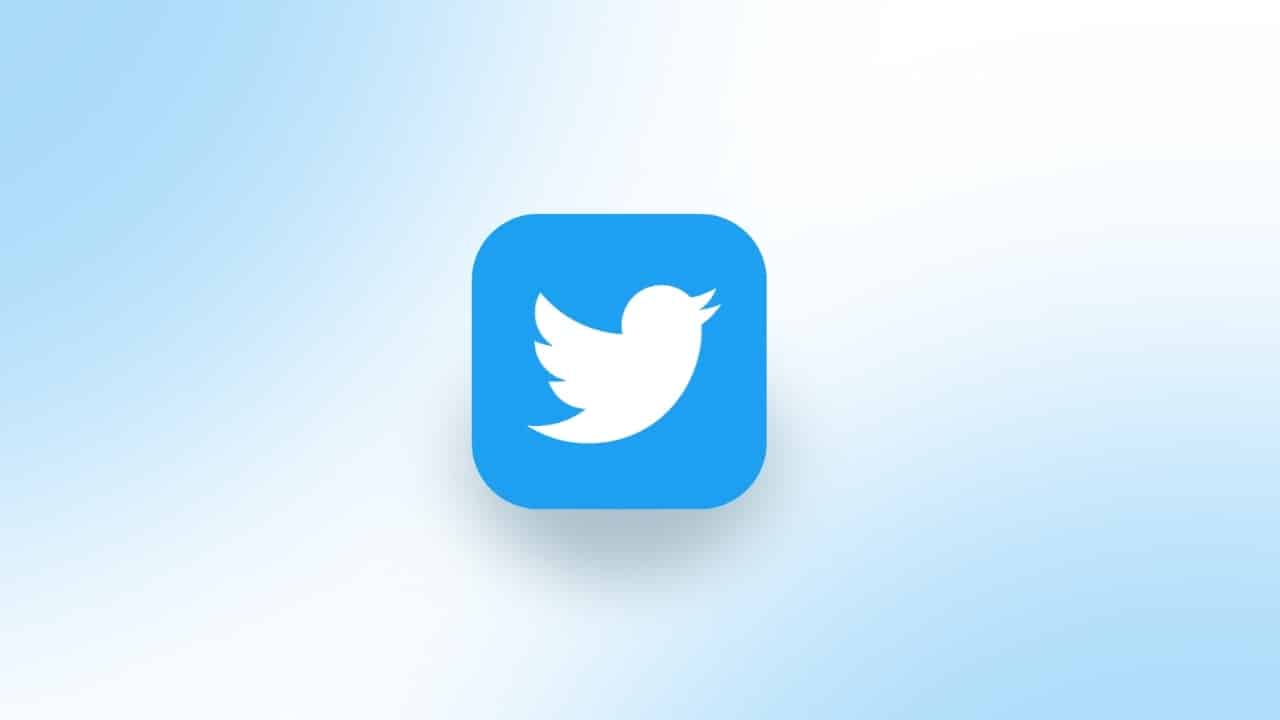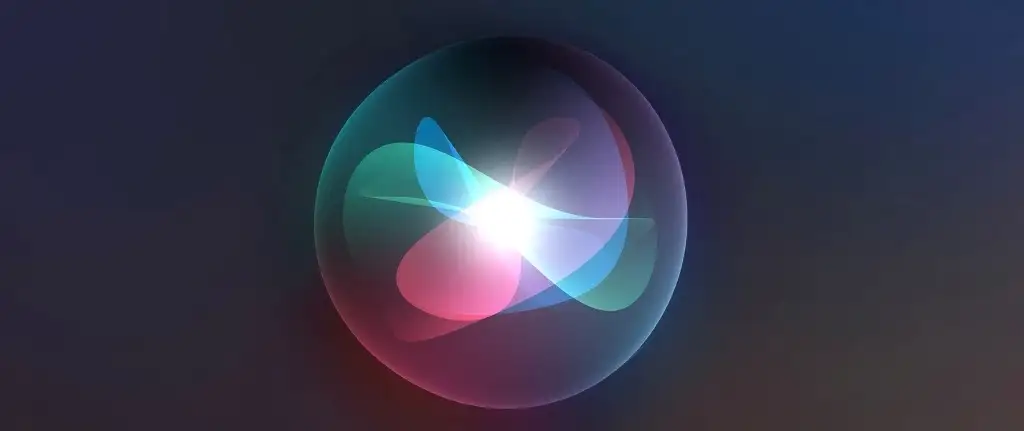Якщо ви отримаєте ?Помилка запису нового вмісту значення? у редакторі реєстру під час змінення його значень, вам допоможуть рішення, наведені в цій статті. Ви не можете змінювати значення реєстру, доки не виправите цю помилку. Зазвичай ця помилка виникає через проблеми з дозволом у реєстрі.
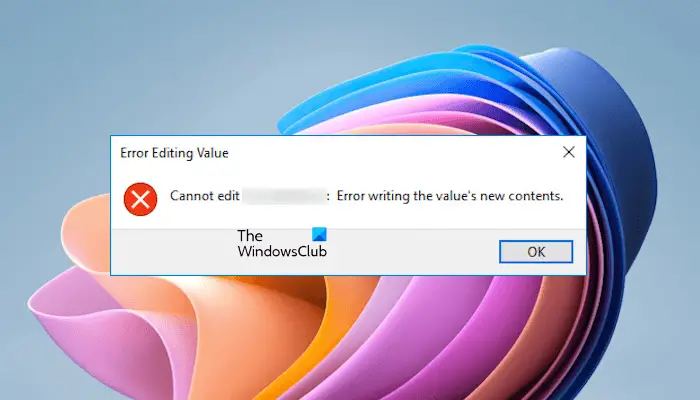
Помилка запису нового вмісту значення в реєстр Windows 11
Щоб виправити ?Помилка запису нового вмісту значення? під час внесення змін до реєстру скористайтеся наведеними нижче порадами. Перш ніж продовжити, переконайтеся, що ви ввійшли як адміністратор. Ви не можете змінити реєстр за допомогою локального облікового запису.
- Ви ввійшли в обліковий запис школи або роботи?
- Увімкніть прихований обліковий запис адміністратора
- Візьміть право власності на необхідний ключ реєстру
- Використовуйте блокнот, щоб змінити реєстр
Почнемо.
1] Ви ввійшли в обліковий запис школи або роботи?
Ви не можете змінити значення реєстру, якщо ви ввійшли в обліковий запис школи або роботи. Якщо це ваш особистий комп’ютер і ви ввійшли за допомогою свого навчального або робочого облікового запису, вийдіть і ввійдіть за допомогою свого особистого облікового запису.
2] Увімкніть прихований обліковий запис адміністратора
Причиною цієї помилки є відсутність необхідних дозволів. Windows 11/10 має вбудований обліковий запис адміністратора. Цей обліковий запис вимкнено за умовчанням. Ви можете використовувати його для усунення несправностей.і увійдіть до цього облікового запису. Тепер відкрийте редактор реєстру та змініть значення тут. Цього разу помилка виникнути не повинна.
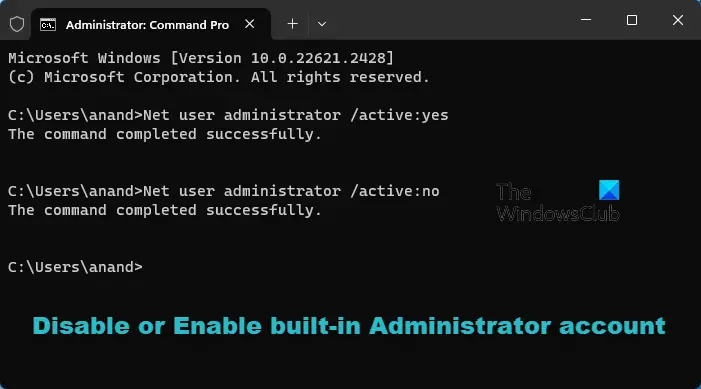
Коли ви закінчите, вийдіть із прихованого облікового запису адміністратора та ввійдіть у Windows за допомогою свого особистого облікового запису. Тепер вимкніть прихований обліковий запис адміністратора.
3] Візьміть право власності на необхідний ключ реєстру
Ви також можетещоб виправити цю помилку. Перш ніж продовжити,. Це важливо!
Тепер клацніть правою кнопкою миші потрібний ключ реєстру та виберітьДозволи. вІмена груп або користувачіввиберіть своє ім’я користувача, а потім виберітьДозволитипрапорець дляПовний контроль.
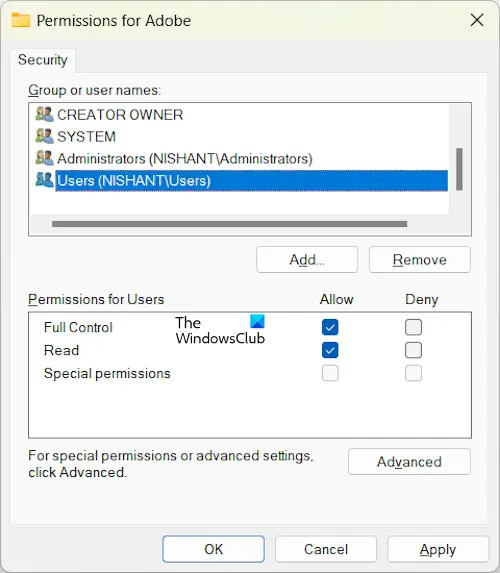
Якщо вашого імені користувача немає, натиснітьПросунутий, потім натисніть наЗмінапосилання поруч із Власником. Введіть своє ім’я користувача та натисніть Перевірити імена. Тепер натисніть OK, щоб додати це ім’я користувача. Після цього виберіть ім’я користувача та надайте йому повний доступ. Якщо це не працює, додайтеВсіяк користувач і дозволити йому повний контроль. Тепер ви зможете змінити значення реєстру.
4] Використовуйте Блокнот, щоб змінити реєстр
Ви також можете використовувати Блокнот, щоб змінити реєстр. Клацніть правою кнопкою миші потрібний розділ реєстру та виберітьЕкспорт. Якщо ви хочете змінити значення підрозділу, експортуйте лише цей підрозділ. Експортувавши розділ або підрозділ реєстру, зробіть його копію та збережіть в іншому місці на жорсткому диску, щоб ви могли відновити вихідні значення цього розділу реєстру, якщо ви припуститеся помилки.
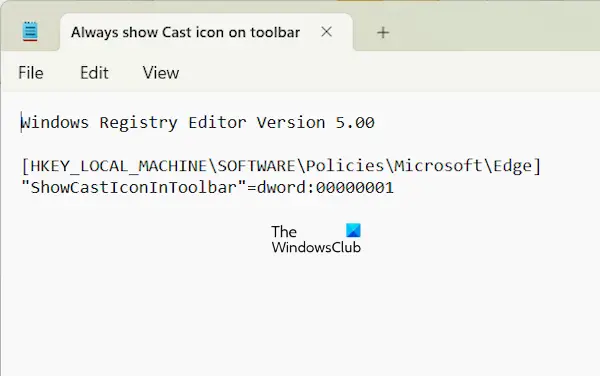
Тепер клацніть правою кнопкою миші експортований розділ реєстру та виберітьРедагувати в Блокноті. Змініть значення в Блокноті, збережіть його та закрийте Блокнот. Двічі клацніть експортований ключ реєстру, щоб об’єднати його з вашим реєстром. Натисніть Так, коли з’явиться запит.
Сподіваюся, це допоможе.
Пов'язані:
Як виправити помилку Недійсне значення для реєстру?
Ви можете побачити ?? помилка під час відкриття зображення або відео. Щоб виправити цю помилку, ви можете спробувати деякі виправлення, як-от відновити системні файли зображень, скинути або відновити програму «Фотографії» тощо. Якщо це не допомогло, видаліть і повторно інсталюйте програму «Фотографії».
Як відновити свій реєстр?
Пошкодження реєстру на комп’ютері з ОС Windows спричиняють різні чинники, наприклад втратили записи, атаки шкідливих програм тощо., ви можете спробувати деякі виправлення, наприклад, відновити файли образів системи, запустити відновлення при запуску, виконати відновлення системи тощо.
Читайте далі:.